Garsų įrašų apdorojimas gali būti lemiamas žingsnis, norint tavo projektus pakelti į aukštesnį lygį. Nesvarbu, ar tai podcast'ai, vaizdo įrašai ar kiti multimediniai projektai – tai, kaip tu apdoroji savo garsų įrašus, iš esmės veikia kokybę ir įspūdį, kurį tavo kūrinys palieka. Šiame vadove sužinosi, kaip paprastomis technikomis optimizuoti savo garsų įrašus Adobe Premiere Pro ir padaryti juos skambančius.
Svarbiausios įžvalgos
- Equalizer'is yra esminis įrankis dažnių pritaikymui.
- Dinamiko apdorojimas padeda suderinti garsias ir tylas vietas.
- Tinkama apdorojimo pusiausvyra užtikrina autentišką garso patirtį.
Žingsnis po žingsnio vadovas
1 žingsnis: Garso įrašo paruošimas
Prieš pradedant apdorojimą, įsitikink, kad padarei kuo geresnį garso įrašą. Aiškiai ir gerai įrašyta balsas yra kiekvieno vėlesnio apdorojimo pagrindas. Svarbu naudoti gerą mikrofoną ir laikyti aplinką kuo tylesnę.
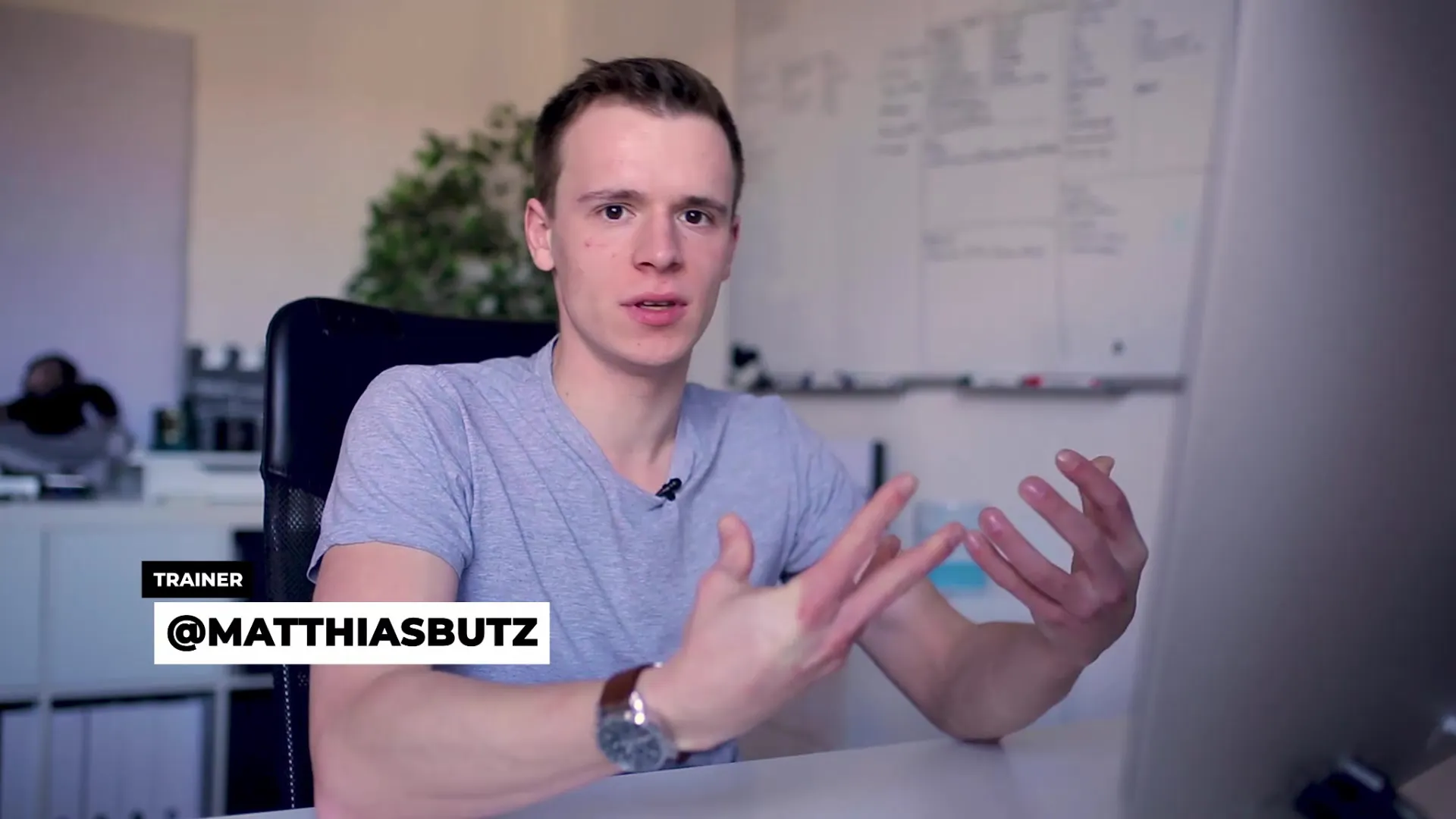
2 žingsnis: Equalizerio taikymas
Equalizer'is yra galingas įrankis garso medžiagos apdorojimui. Norėdamas suteikti savo balsui galutinį šlifavimą, gali įjungti equalizer'į ir žaisti su dažniais. Pradėk, sumažindamas žemesnius dažnius šiek tiek ir pakeldamas aukštesnius dažnius, kol gausi norimą rezultatą. Gera pradinė pozicija yra sumažinti žemųjų dažnių sritį iki -3 dB ir šiek tiek pakelti aukštųjų dažnių.
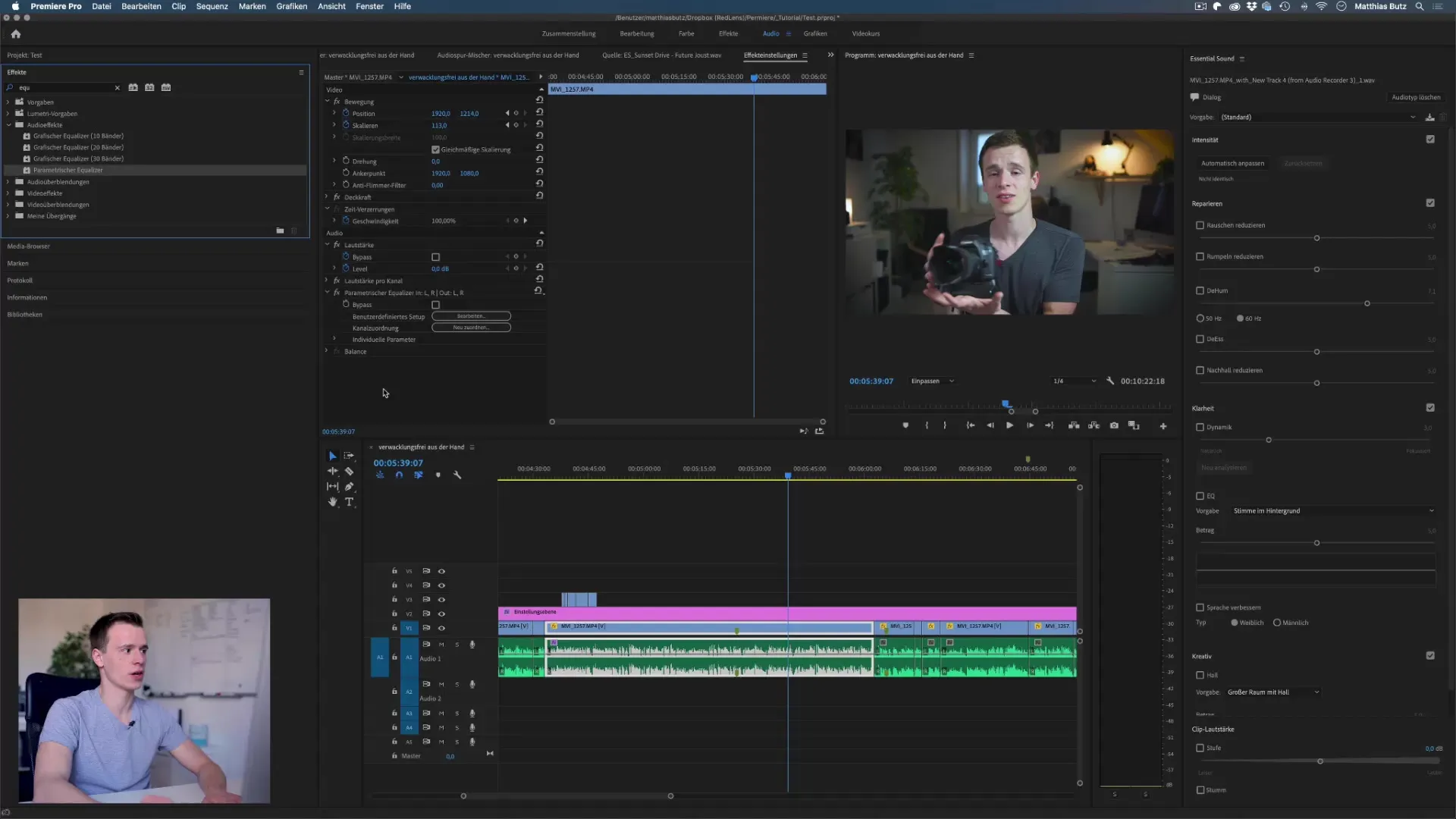
3 žingsnis: Dažnių sričių optimizavimas
Po equalizer'io nustatymo svarbu toliau apdoroti dažnių sritis. Atkreipk dėmesį į dažnius, kurie gali būti trikdomi triukšmo ar kitų pašalinių garsų, ir specialiai juos sumažink. Čia taip pat gali eksperimentuoti su aukštų ir žemų filtrų nustatymais, kad pagerintum savo garso įrašo aiškumą.
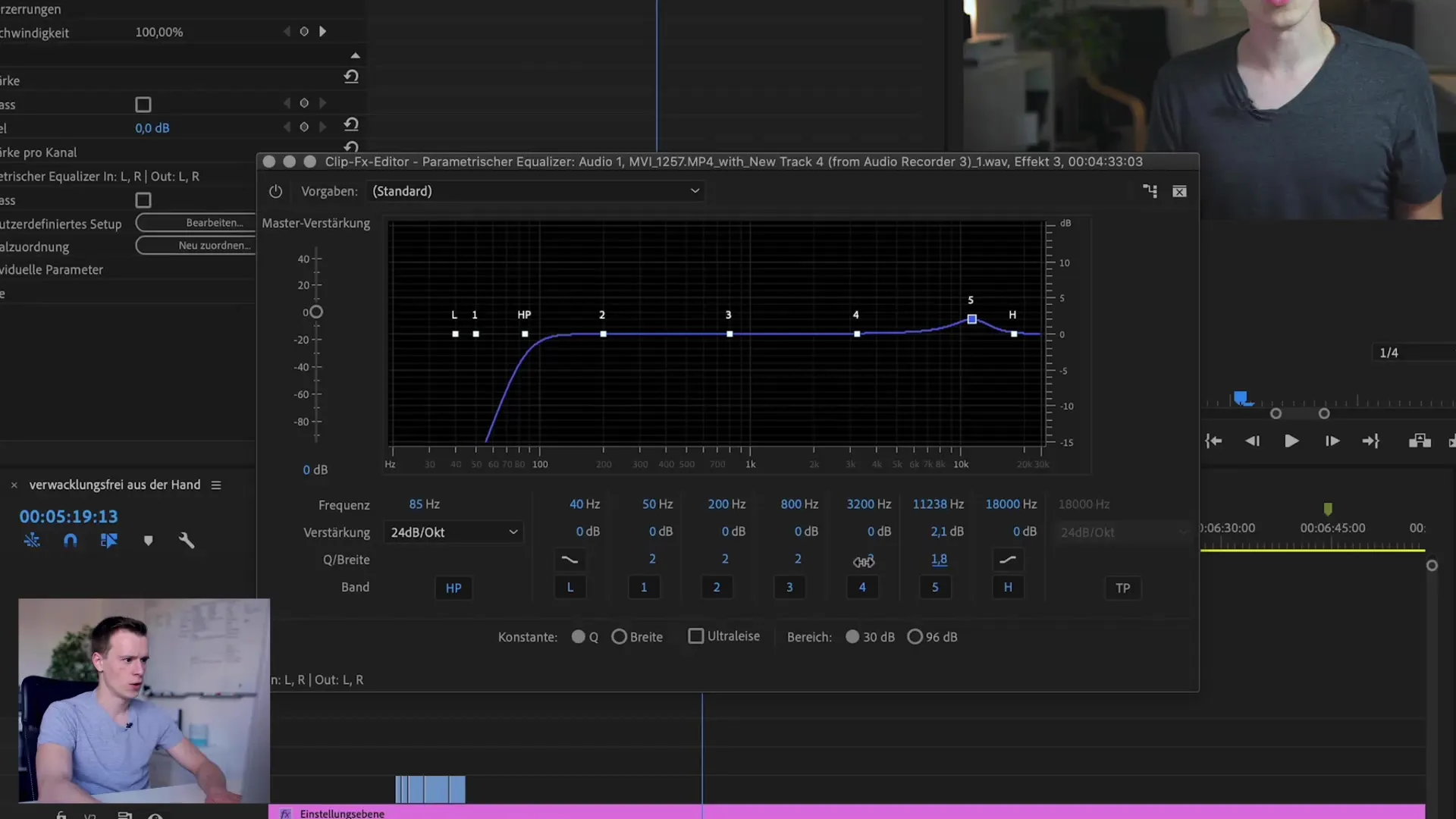
4 žingsnis: Dinamikos apdorojimas
Norint sukurti harmoningą pusiausvyrą tarp per garsių ir per tylų tavo garso įrašo segmentų, dinamikos apdorojimas yra būtinas. Naudok sąlyginio kompresavimo funkciją, kad subalansuotum garsumo skirtumus tavo įrašuose. Įsitikink, kad garsiausios vietos neviršija -3 dB, ir pagal tai pritaikyk parametrus.

5 žingsnis: Limito naudojimas
Norėdamas išvengti nepageidaujamų pikų tavo garso įraše, taikyk limitą. Tai užtikrina, kad jokie garso pikai neviršytų nustatytos vertės, kas pagerina viso įrašo kokybę. Paprastai limito nustatymą rekomenduojama nustatyti iki -3 dB, kad sukurtum saugią rezervinę zoną.
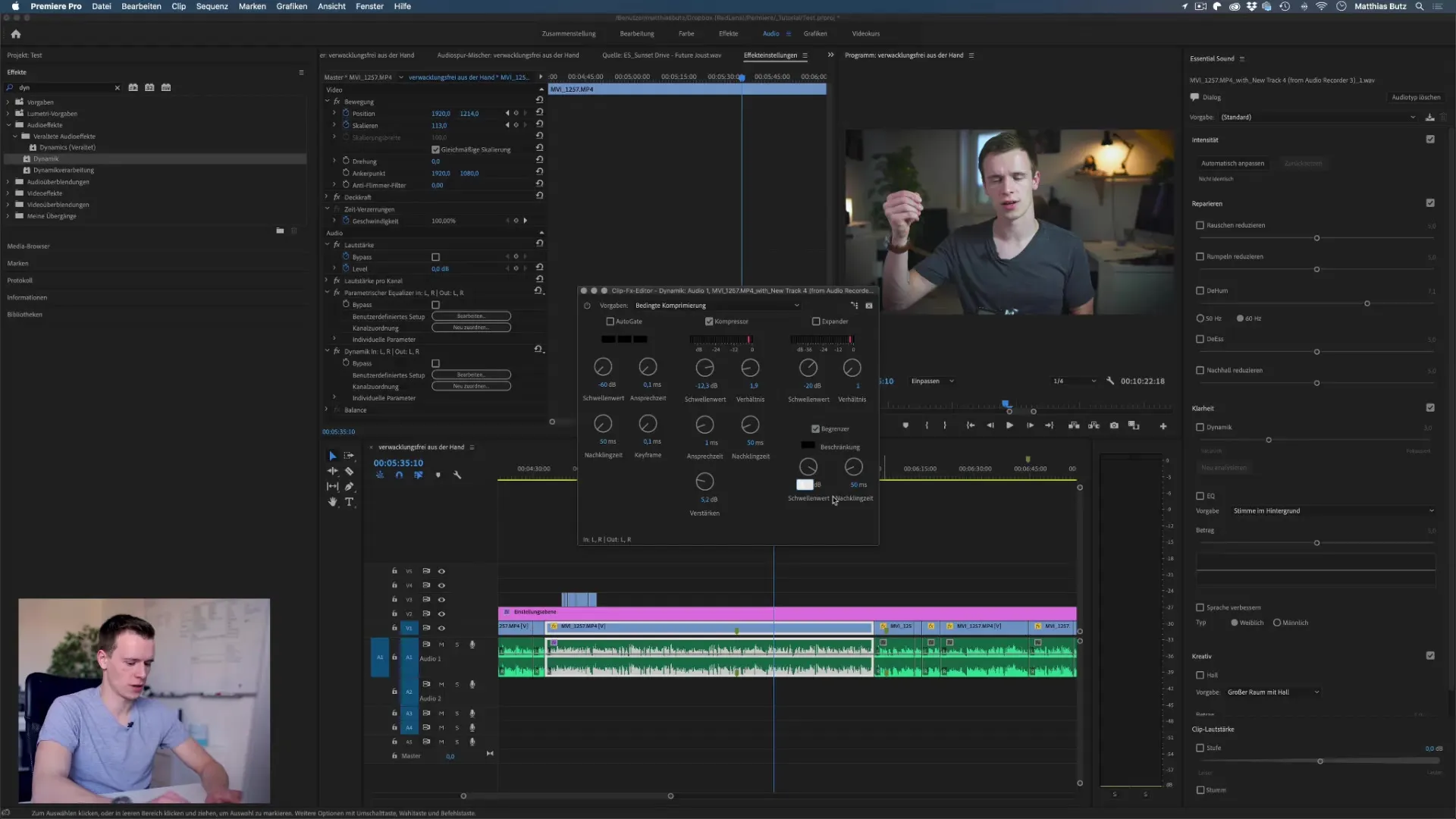
6 žingsnis: Galutinė peržiūra ir išbaigimas
Dabar pasiklausyk savo apdoroto garso įrašo palyginimui su originaliu įrašu. Atkreipk dėmesį, ar garsas yra aiškus, malonus ir subalansuotas. Jei reikia, atlik paskutinius koregavimus, kad įsitikintum, jog viskas skamba taip, kaip nori. Dažnai mažiau yra daugiau, todėl turėtum būti atsargus, kad neperkrautum nustatymų.
Santrauka – Perfektyvi garso įrašų apdorojimas su Premiere Pro CC
Garso įrašų apdorojimas Adobe Premiere Pro CC reikalauja tam tikro techninio raštingumo ir jausmo klausui. Su žingsniais, kuriuos išmokai, gali efektyviai pagerinti savo įrašus naudodamas equalizer'į, dinamikos apdorojimą ir limitą. Būtinai prioritetą teik natūraliems garsams ir eksperimentuok, kad pasiektum tobulą garsą.
Dažnai užduodami klausimai
Koks yra pirmas žingsnis apdorojant garso įrašus?Pirmas žingsnis yra įsitikinti, kad padarei gerą garso įrašą.
Kaip efektyviai naudoti equalizer'į?Įjunk equalizer'į ir pakelk aukštus dažnius, mažindamas žemuosius dažnius, kad pasiektum aiškumą.
Ką daro aukšto ir žemo pasipriešinimo filtrai?Aukšto pasipriešinimo filtrai sumažina žemuosius dažnius, o žemo pasipriešinimo filtrai sumažina aukštuosius dažnius, kad pašalintų tam tikrus trikdžius.
Kas yra dinamikos apdorojimas?Dinamikos apdorojimas padeda subalansuoti garsumo skirtumus tavo įraše, siekiant pasiekti vienodesnę garso kokybę.
Kodėl limitas yra svarbus?Limitas neleidžia garso pikams viršyti nustatytos vertės, kas apsaugo bendrą garso kokybę.


